- Συγγραφέας Jason Gerald [email protected].
- Public 2024-01-19 22:12.
- Τελευταία τροποποίηση 2025-01-23 12:15.
Το Adobe Premiere Pro είναι ένα πρόγραμμα επεξεργασίας βίντεο που αναπτύχθηκε από την Adobe Systems και διατίθεται για πλατφόρμες Mac και Windows. Αυτό το λογισμικό θα σας διευκολύνει να επεξεργαστείτε μεταφορτωμένα ή κατεβασμένα βίντεο με διάφορους τρόπους, όπως βαθμολόγηση χρωμάτων, περικοπή και τακτοποίηση βίντεο κλιπ, προσθήκη οπτικών εφέ, προσθήκη ξεχωριστών κομματιών ήχου και μετατροπή αρχείων βίντεο σε μορφές. Διαφορετικά. Μπορείτε επίσης να εισαγάγετε διάφορα εφέ ως μεταβάσεις μεταξύ χρονολογικά παρακείμενων βίντεο κλιπ. Ο οδηγός σε αυτό το άρθρο θα σας δείξει πώς να επιλέξετε και να εφαρμόσετε μεταβάσεις στο Adobe Premiere Pro CS5.
Βήμα
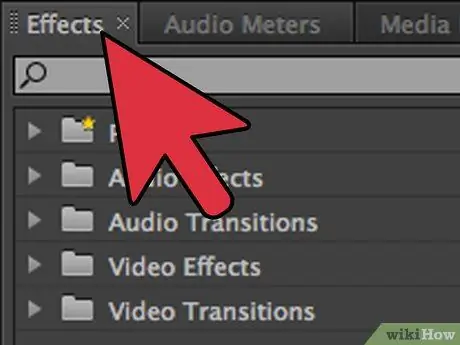
Βήμα 1. Επιλέξτε τον πίνακα "Εφέ" στην κάτω αριστερή γωνία της διεπαφής
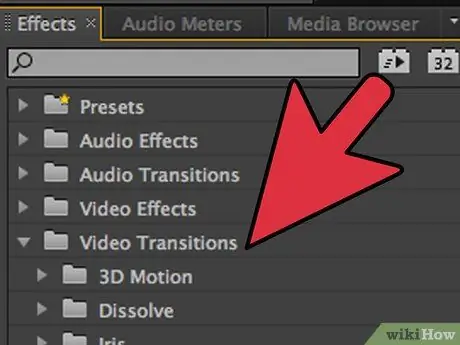
Βήμα 2. Ανοίξτε το φάκελο "Μεταβάσεις βίντεο"
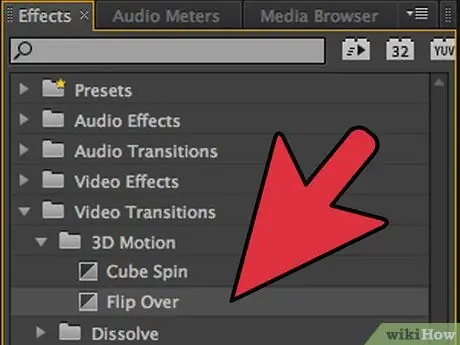
Βήμα 3. Επιλέξτε το φάκελο τύπου μετάβασης που θέλετε να χρησιμοποιήσετε
Ο αριθμός και ο τύπος των μεταβάσεων εξαρτώνται από την έκδοση Premiere Pro. Οι κοινές μεταβάσεις περιλαμβάνουν διαλύσεις, τρισδιάστατη κίνηση και διαφάνειες. Κάθε φάκελος περιέχει στατιστικά παρόμοιες μεταβάσεις, αλλά προσφέρει ελαφρώς διαφορετικά εφέ.
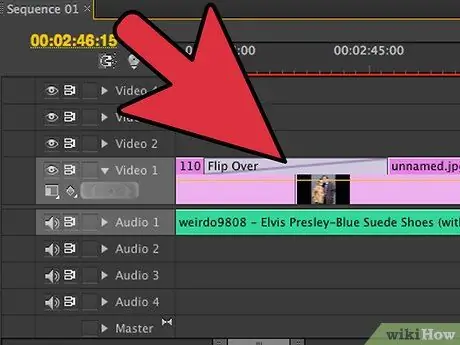
Βήμα 4. Κάντε κλικ και κρατήστε πατημένο στη μετάβαση που επιλέξατε και, στη συνέχεια, σύρετέ το στο παράθυρο των βίντεο κλιπ
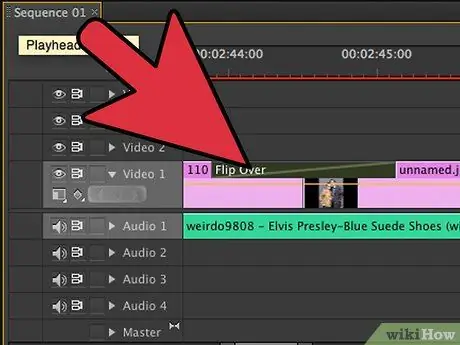
Βήμα 5. Πετάξτε τη μετάβαση στη θέση στη γραμμή βίντεο κλιπ
Οι μεταβάσεις μπορούν να τοποθετηθούν μεταξύ δύο αλληλεπικαλυπτόμενων κλιπ καθώς και εκείνων στην αρχή και στο τέλος κάθε κλιπ.
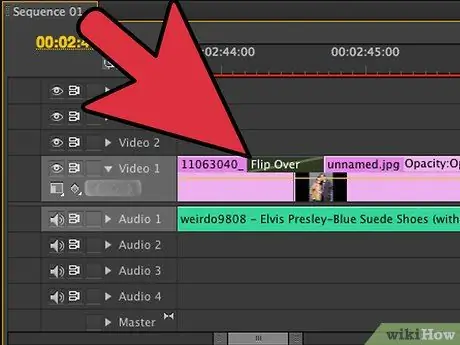
Βήμα 6. Κάντε κλικ και σύρετε το αριστερό και το δεξί άκρο της μετάβασης για να το συντομεύσετε ή να το επιμηκύνετε
Κάθε μετάβαση έχει ένα προεπιλεγμένο χρονικό διάστημα που μπορείτε να αλλάξετε με αυτόν τον τρόπο.






